BootQT é uma ferramenta de criação de unidade inicializável altamente fácil de usar para Linux. Neste guia, mostraremos como instalá-lo. Também veremos como você pode usar facilmente o BootQT para criar unidades inicializáveis em seu sistema Linux.

Instalando o BootQT no Linux
Antes de poder usar o aplicativo BootQT para criar uma unidade inicializável, você terá que instalar o aplicativo em seu computador. Existem muitas maneiras de instalar o aplicativo BootQT no Linux. A partir de agora, ele suporta Flatpak e Python.
Para iniciar o processo de instalação do BootQT, abra uma janela de terminal. Você pode abrir uma janela de terminal na área de trabalho do Linux pressionando Ctrl + Alt + T no teclado. Como alternativa, procure por “Terminal” no menu do aplicativo e inicie-o dessa forma.
Com a janela do terminal aberta, siga as instruções de instalação abaixo que correspondem ao método de instalação do Linux de sua preferência.
Flatpak
O aplicativo BootQT é melhor instalado no Linux como Flatpak. No entanto, antes de tentar instalar o aplicativo BootQT em seu sistema, você precisará configurar o tempo de execução do Flatpak.
Não tem certeza sobre como configurar o tempo de execução em seu computador? Siga nosso guia de instalação detalhado para Flatpak . Ele aborda como baixar o pacote Flatpak, usá-lo, etc.
Depois que o tempo de execução Flatpak estiver configurado em seu sistema Linux, você precisará executar o comando flatpak remote-add para adicionar a loja de aplicativos Flathub. Você precisará da loja Flathub para instalar o BootQT.
flatpak remote-add --if-not-exists flathub https://flathub.org/repo/flathub.flatpakrepo
Com a loja de aplicativos Flathub configurada, você pode instalar o aplicativo BootQT com o comando flatpak install .
flatpak instalar flathub io.github.giantpinkrobots.bootqt
Python3
Se você não estiver interessado em usar o Flatpak para executar o BootQT, poderá baixar o aplicativo como um script Python e executá-lo. Instale o Pip e o Git para começar.
ubuntu
sudo apt install python-pip git
Debian
sudo apt-get install python-pip-whl git
Arch Linux
sudo pacman -S python-pip git
Fedora
sudo dnf install python3-pip git
OpenSUSE
Vá para a página do software OpenSUSE e encontre sua versão do OpenSUSE Linux. Em seguida, selecione a opção “Expert Download” para baixar a versão mais recente do Python-pip para o seu computador OpenSUSE Linux.
Depois de instalar as versões mais recentes do Pip e do Git, você terá que configurar o “PyQt5” com o Pip usando o comando abaixo.
pip instalar PyQt5
Em seguida, baixe o código BootQT para o seu computador usando o comando git clone .
git clone https://github.com/giantpinkrobots/bootqt.git
Entre no diretório “bootqt” usando o comando cd .
cd bootqt/
Copie o arquivo bootqt.py no comando “bqi18n” usando o comando cp .
cp bootqt.py bqi18n/
Finalmente, você pode executar o aplicativo BootQT em seu computador usando o comando python3 .
python3 ./bootqt.py
Criando uma unidade inicializável com BootQT
Para criar uma unidade inicializável com o BootQT, abra o aplicativo e siga as instruções passo a passo abaixo. Não tem certeza sobre como iniciar o BootQT? Abra o menu do aplicativo, procure por “BootQT” e inicie-o.
Etapa 1: Insira sua unidade flash USB na porta USB do seu computador. Certifique-se de que sua unidade flash USB tenha pelo menos 2 GB, pois a maioria dos arquivos ISO do Linux são enormes.
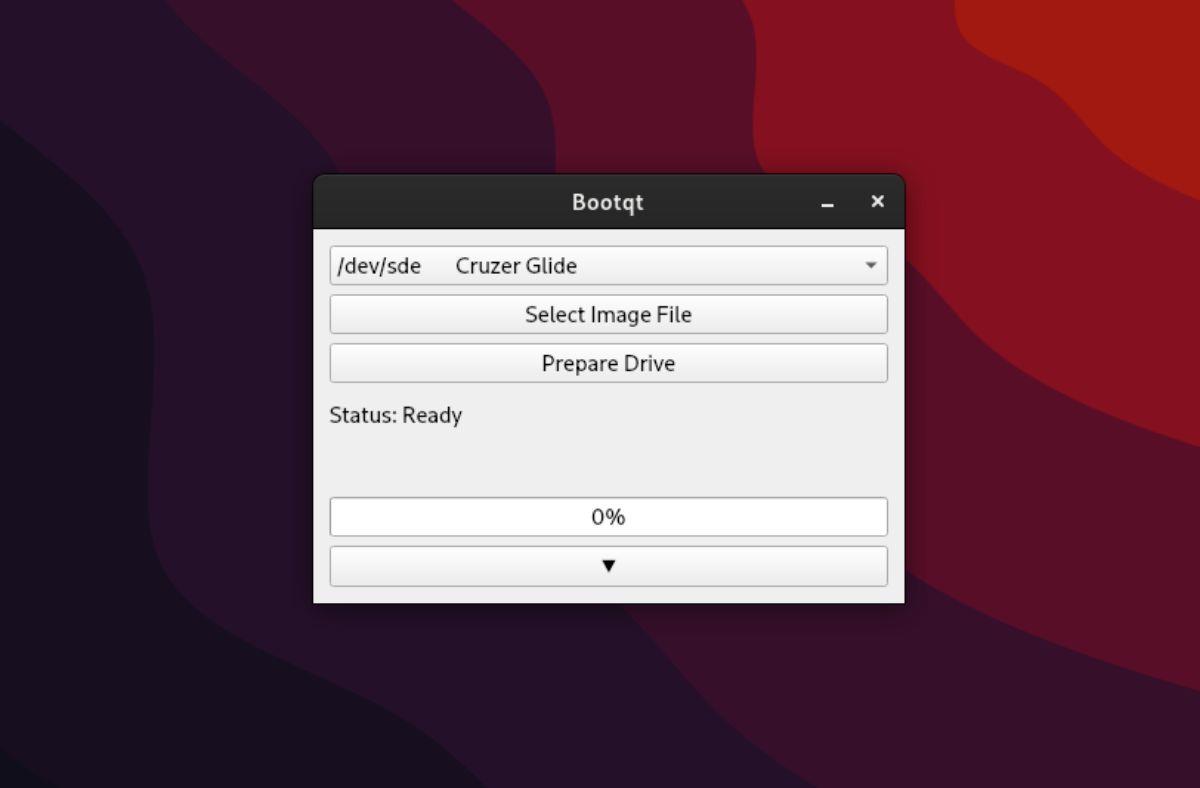
Observação: se sua unidade flash USB não for detectada no BootQT após conectá-la, talvez seja necessário reiniciar o aplicativo.
Etapa 2: Ao inserir a unidade flash USB, o BootQT deve detectá-la. Uma vez detectado, localize o menu suspenso "Selecionar unidade" e clique nele com o mouse. Em seguida, selecione sua unidade flash USB.
Passo 3: Depois de selecionar sua unidade flash USB no menu “Select Drive”, escolha o botão “Select Image File” com o mouse. Depois de selecionar este botão, uma janela pop-up aparecerá na tela.
Use a janela pop-up para procurar o arquivo ISO que deseja instalar na unidade flash com o BootQT.
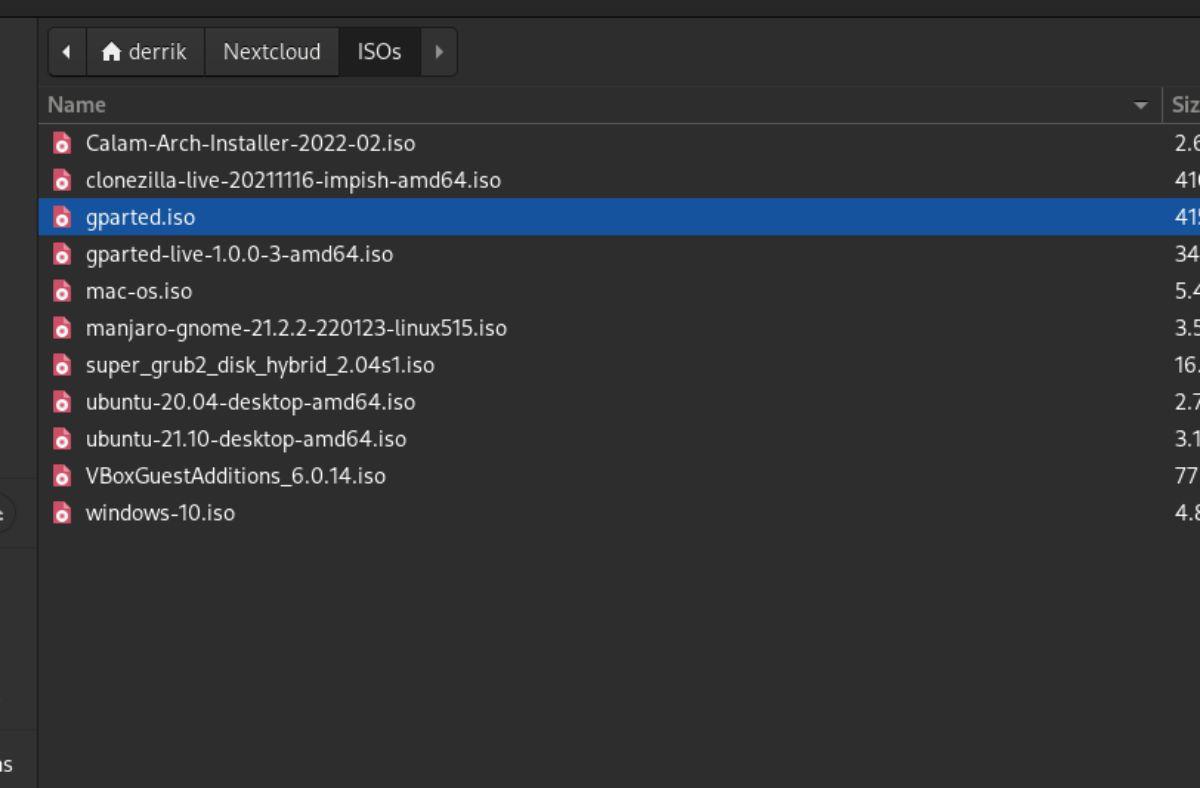
Passo 4: Depois de selecionar seu arquivo ISO, localize o botão “Prepare Drive” no aplicativo BootQT. Clique no botão “Prepare Drive” para iniciar o processo de instalação ISO. Esse processo levará algum tempo, dependendo do tamanho do arquivo ISO.
Observação: você pode obter informações mais detalhadas sobre o status do processo de instalação do USB selecionando a seta para baixo no aplicativo BootQT.
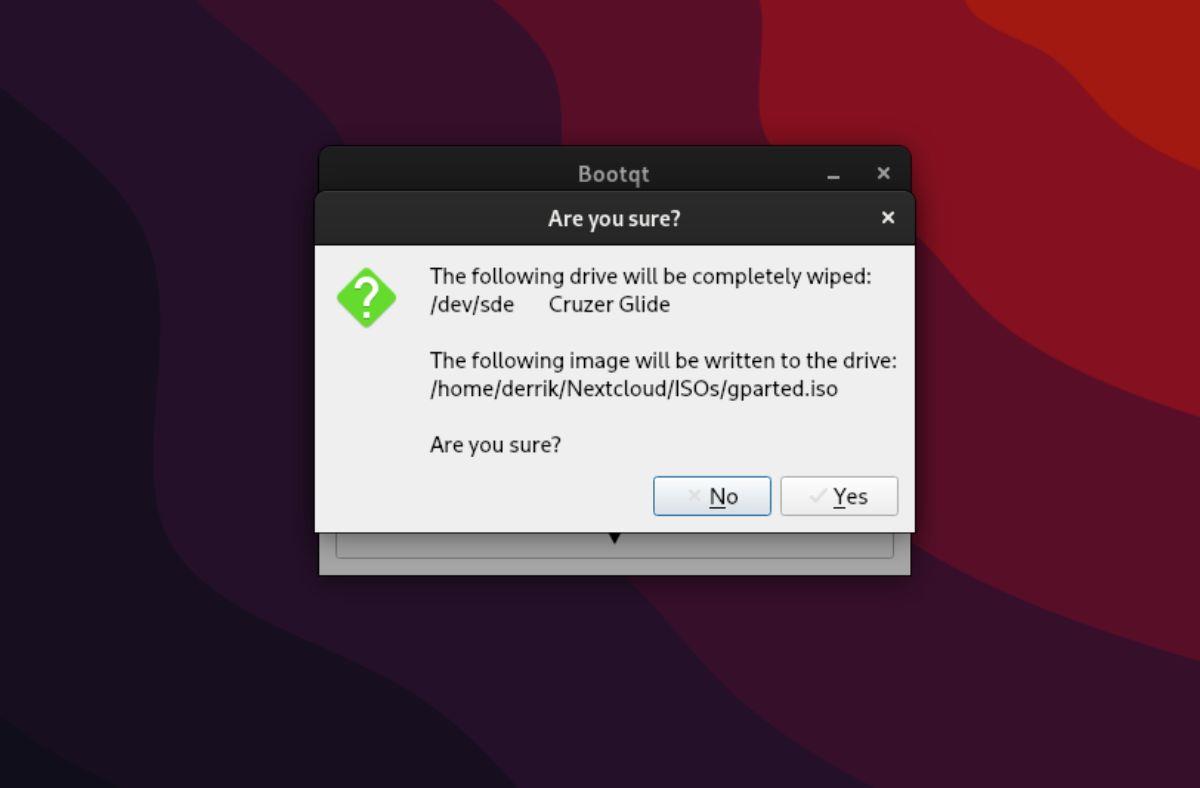
Etapa 5: Desconecte sua unidade flash USB do computador quando o processo de instalação do ISO estiver concluído. Em seguida, feche o aplicativo BootQT, pois ele não é mais necessário.

Etapa 6: conecte sua unidade flash USB ao computador com o qual planeja usar a unidade inicializável. Em seguida, inicialize o computador no BIOS e configure-o para inicializar a partir do USB para que você possa usar o sistema operacional instalado no USB.


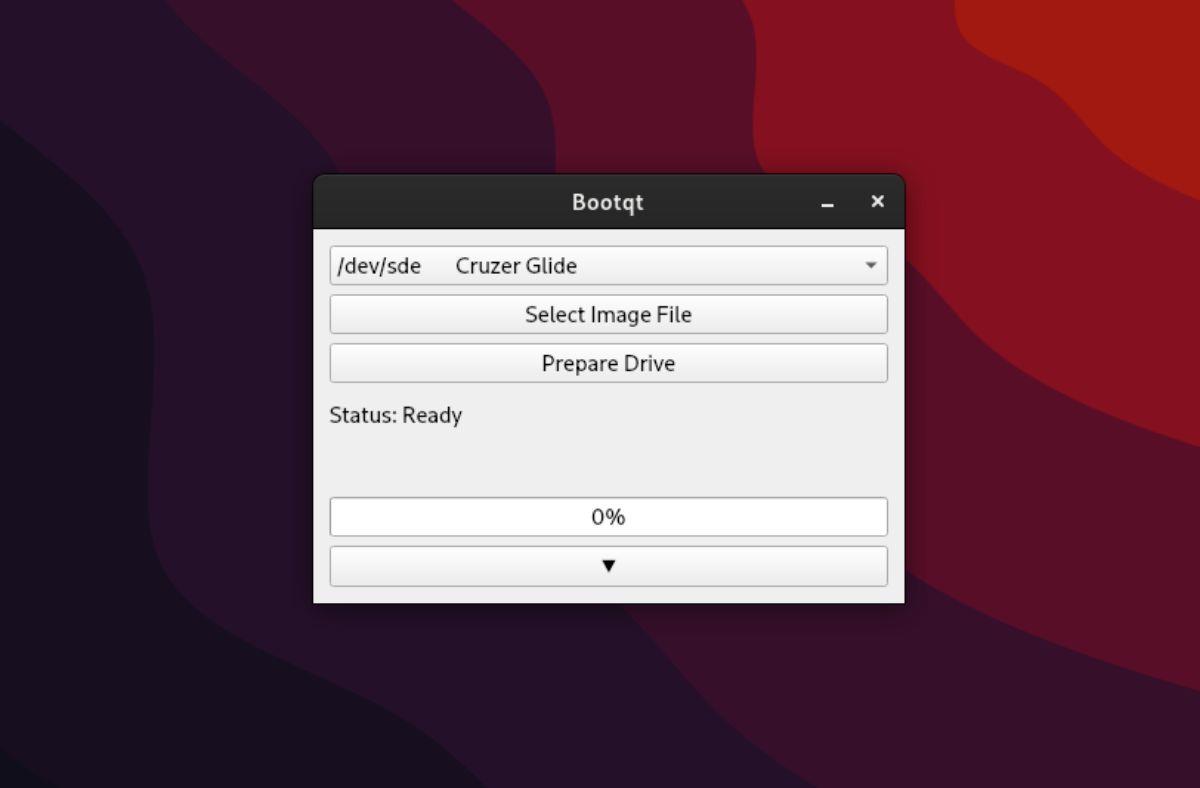
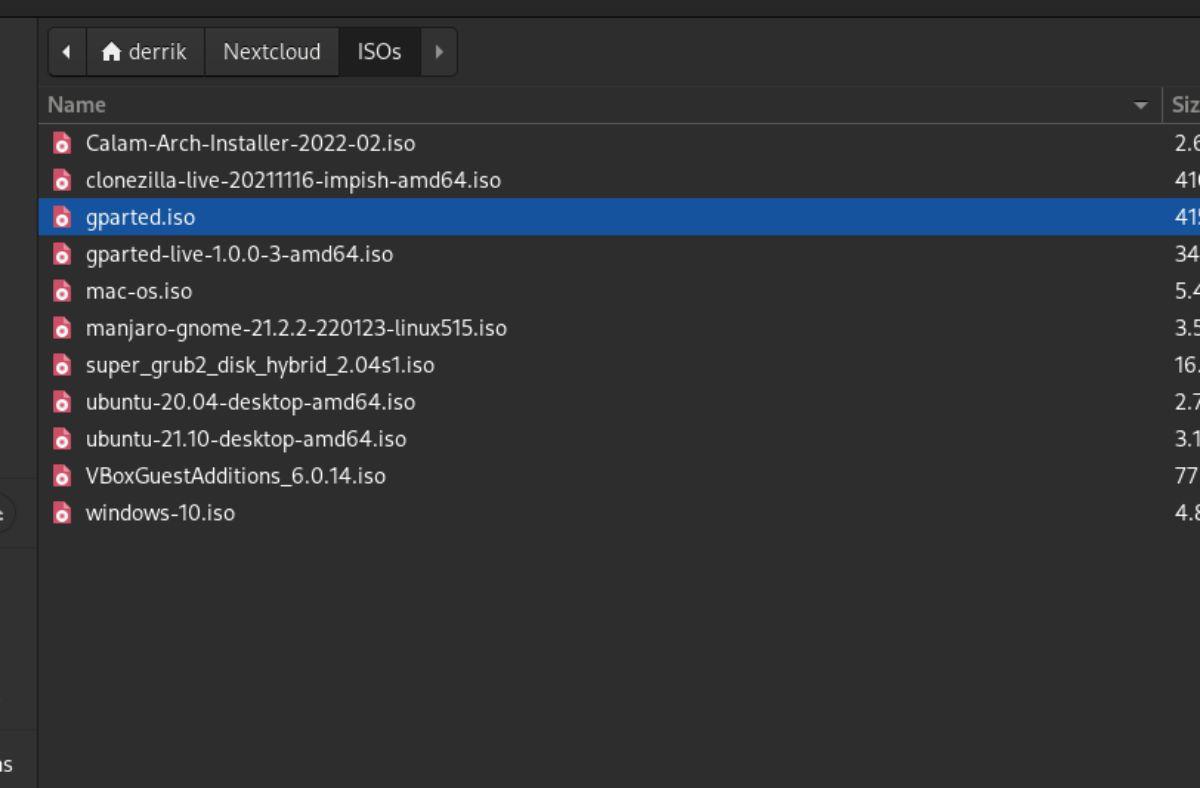
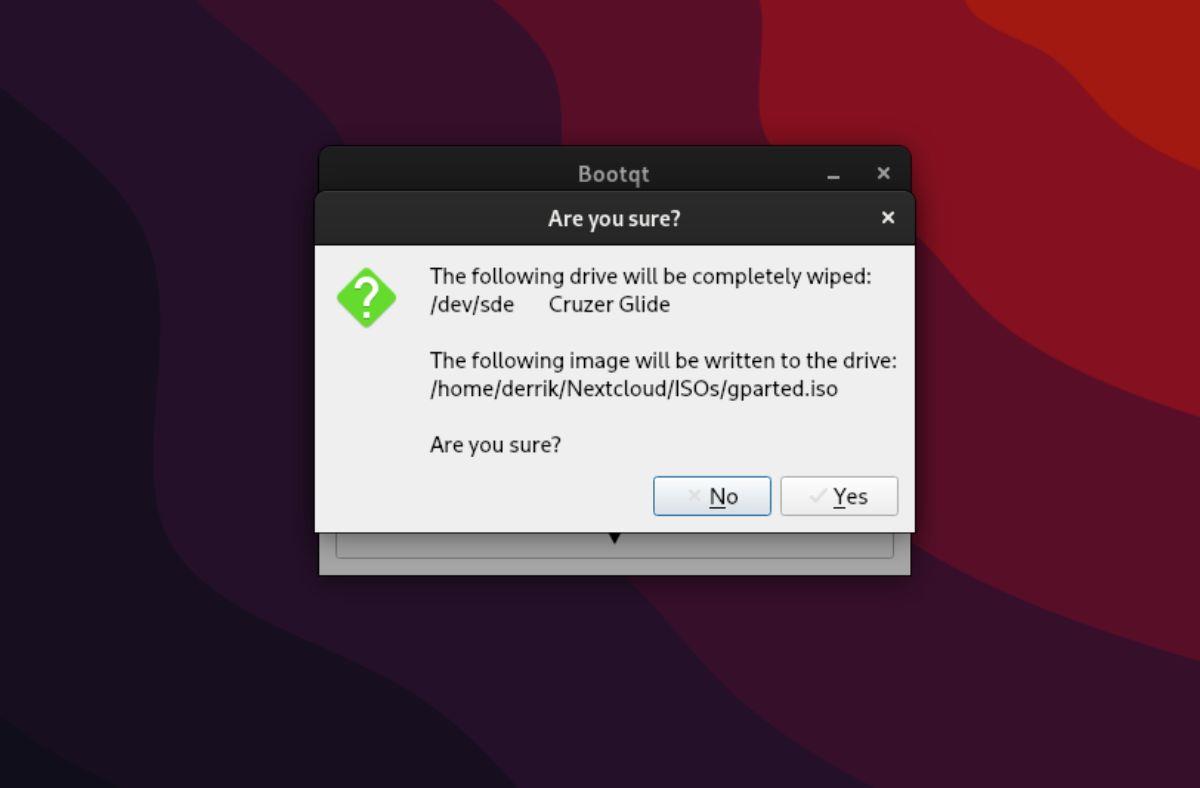
![Baixe o FlightGear Flight Simulator gratuitamente [Divirta-se] Baixe o FlightGear Flight Simulator gratuitamente [Divirta-se]](https://tips.webtech360.com/resources8/r252/image-7634-0829093738400.jpg)






![Como recuperar partições perdidas e dados do disco rígido [Guia] Como recuperar partições perdidas e dados do disco rígido [Guia]](https://tips.webtech360.com/resources8/r252/image-1895-0829094700141.jpg)
